win10ie浏览器不见了的解决方法 win10ie浏览器没了如何修复
更新时间:2023-07-18 11:46:00作者:zheng
虽然win10电脑已经将ie浏览器替换为了edge浏览器,但是我们依然可以在win10电脑上下载ie浏览器并使用,然而有些用户在使用win10电脑的时候发现自己在电脑上安装的ie浏览器突然不见了,这该怎么办呢?今天小编就教大家win10ie浏览器不见了的解决方法,如果你刚好遇到这个问题,跟着小编一起来操作吧。
推荐下载:Windows10系统下载
方法如下:
1、在桌面的开始菜单图标上就右键然后再点程序和功能
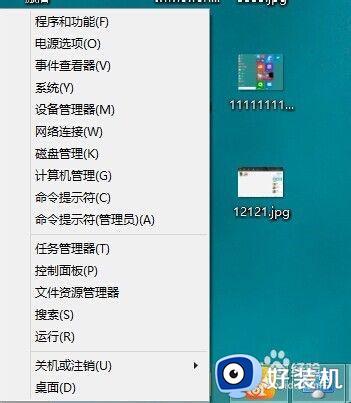
2、进入程序和功能的窗口中,再点里面的启用或关闭Windows功能。
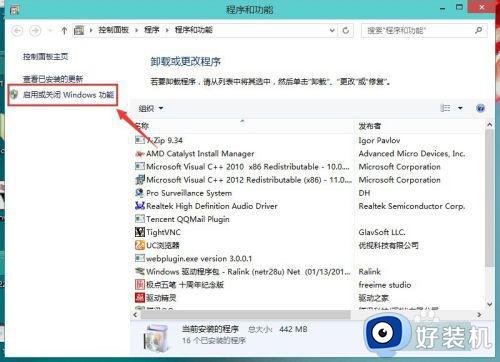
3、启用或关闭Windows功能下面找勾选Internet Explorer 11然后点击确定
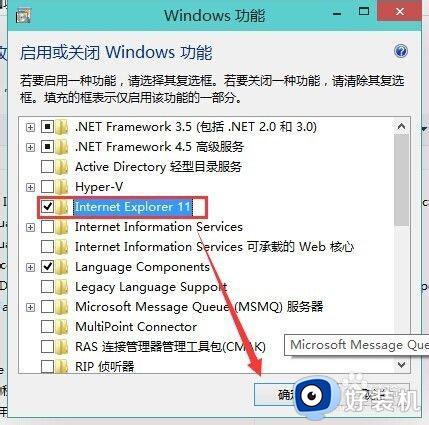
4、正在启用IE浏览器,过一小会就可以启用完成。启用完成后会提示你重启计算机。
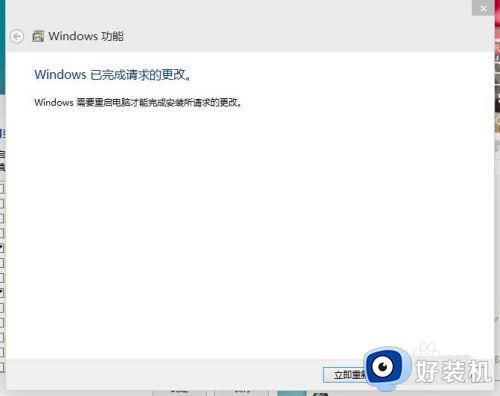
5、再次进入系统后在开始菜单中就可以看到IE浏览器。
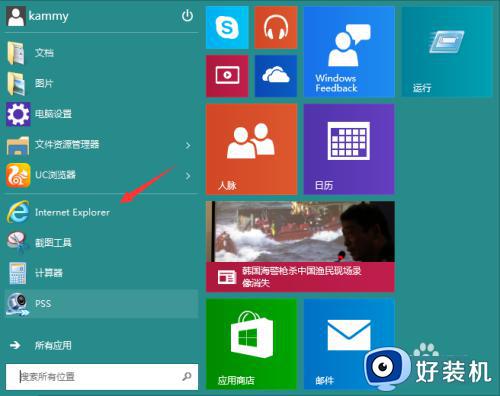
以上就是win10ie浏览器不见了的解决方法的全部内容,有遇到相同问题的用户可参考本文中介绍的步骤来进行修复,希望能够对大家有所帮助。
win10ie浏览器不见了的解决方法 win10ie浏览器没了如何修复相关教程
- win10ie浏览器图标不见了怎么找 win10ie浏览器不见了如何恢复
- win10ie浏览器出现问题怎么修复 winie浏览器怎么修复问题
- win10ie浏览器假死怎么办 win10ie浏览器假死的解决方法
- windows10打开ie浏览器总是跳到edge如何修复 win10ie浏览器自动跳转edge怎么办
- win10系统IE浏览器假死怎么办 win10IE浏览器假死如何解决
- win10浏览器主页被360篡改怎么改回来 win10ie浏览器主页被360强制更改如何解决
- win10ie浏览器怎样卸载 快速卸载win10ie浏览器两种方法
- win10的ie浏览器打不开怎么回事 win10ie浏览器打不开如何解决
- win10ie自动跳转edge怎么关闭 win10ie自动跳转edge取消设置方法
- win10电脑ie浏览器闪退怎么办 win10ie浏览器闪退的解决方法
- win10拼音打字没有预选框怎么办 win10微软拼音打字没有选字框修复方法
- win10你的电脑不能投影到其他屏幕怎么回事 win10电脑提示你的电脑不能投影到其他屏幕如何处理
- win10任务栏没反应怎么办 win10任务栏无响应如何修复
- win10频繁断网重启才能连上怎么回事?win10老是断网需重启如何解决
- win10批量卸载字体的步骤 win10如何批量卸载字体
- win10配置在哪里看 win10配置怎么看
win10教程推荐
- 1 win10亮度调节失效怎么办 win10亮度调节没有反应处理方法
- 2 win10屏幕分辨率被锁定了怎么解除 win10电脑屏幕分辨率被锁定解决方法
- 3 win10怎么看电脑配置和型号 电脑windows10在哪里看配置
- 4 win10内存16g可用8g怎么办 win10内存16g显示只有8g可用完美解决方法
- 5 win10的ipv4怎么设置地址 win10如何设置ipv4地址
- 6 苹果电脑双系统win10启动不了怎么办 苹果双系统进不去win10系统处理方法
- 7 win10更换系统盘如何设置 win10电脑怎么更换系统盘
- 8 win10输入法没了语言栏也消失了怎么回事 win10输入法语言栏不见了如何解决
- 9 win10资源管理器卡死无响应怎么办 win10资源管理器未响应死机处理方法
- 10 win10没有自带游戏怎么办 win10系统自带游戏隐藏了的解决办法
